Mac系统中怎么使用PDF编辑器中的画笔工具?
作者:网友整理
PDF工具大师v1.0.1 19M / 简体中文
点击下载
updf编辑器v1.32.0 114.50M / 简体中文
点击下载
PDF格式转换v5.1.1 16.79M / 简体中文
点击下载不少Mac用户对PDF编辑器都非常感兴趣,所以小编第一时间将这款Mac系统中怎么使用PDF编辑器中的画笔工具?的文章带给大家,其中已经很明确的告诉大家怎么使用PDF编辑器的画笔啦,相信这款Mac系统中怎么使用PDF编辑器中的画笔工具?的文章一定可以为大家带来有效的帮助的。
Mac系统中怎么使用PDF编辑器中的画笔工具介绍
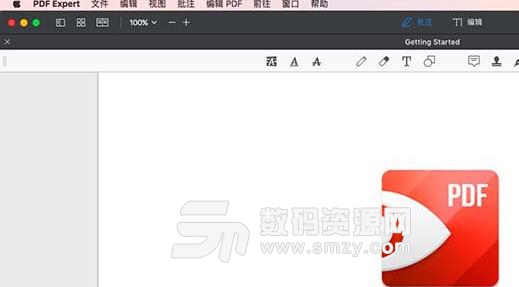
1、打开已经安装好的PDF Expert for Mac,然后再打开需要修改的PDF格式的文档;
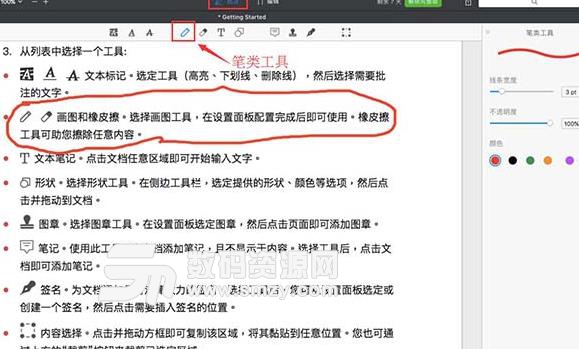
2、移动至需要标记的页面,然后找到批注中的笔类工具,并选择这个工具,接下来就会发现鼠标变成了小十字,然后我们就可以将重要内容用这个工具标记起来了,而且在这个软件中还有一个橡皮擦工具,如果我们不小心标记错误,那么就可以用这个工具将其擦除掉。
在图2中我们可以发现这个PDF阅读编辑器中不仅有着画笔工具,还有非常多的其他批注工具,可以帮助我们更好的进行文档阅读
这款Mac PDF Expert 工具合集也很给力哦。
加载全部内容